KontrolPackでネットワーク経由でコンピュータを接続/制御

KontrolPackを使えば、ネットワーク内のコンピューターを簡単に制御できます。異なるオペレーティングシステムで稼働しているコンピューターを簡単に接続・管理できます。
It Takes Two は、Hazelight Studios によって開発され、EA によって発行されたアクション アドベンチャー プラットフォーマー ゲームです。2021年にMicrosoft Windows、Ps4、Ps5、Xboxでリリースされました。Linux PC で It Takes Two をプレイする方法は次のとおりです。

Linux で作業するのに 2 人かかります
Linux で It Takes Two をプレイするには、Steam アプリと Proton が必要です。ありがたいことに、Linux 上で Steam アプリをセットアップするのは難しくありません。最新の Steam アプリを Linux PC で動作させるには、まずデスクトップでターミナル ウィンドウを起動します。
Linux PC でターミナル ウィンドウを開く方法がわかりませんか? Ctrl + Alt + Tキーボードの組み合わせを押します。あるいは、アプリ メニューで「ターミナル」を検索し、その方法で起動して、Linux デスクトップでターミナル ウィンドウを起動します。
ターミナル ウィンドウが開いて使用できる状態になると、Steam をインストールする準備が整います。現在使用している Linux OS に一致する以下のインストール手順に従ってください。
Ubuntu
Ubuntu Linux では、次のapt installコマンドを使用して、システムに Steam の最新リリースをセットアップできます。
sudo apt インストール Steam
デビアン
Debian Linux では、「非フリー」ソフトウェア リポジトリから Steam を直接インストールできます。ただし、Web サイトからダウンロード可能な DEB パッケージを介して Steam をインストールすることもできます。
Steam の最新リリースをインターネットからダウンロードするには、以下のwget download コマンドを使用します。
wget https://steamcdn-a.akamaihd.net/client/installer/steam.deb
ファイルのコンピューターへのダウンロードが完了したら、dpkgコマンドを使用して Linux PC に最新バージョンの Steam をインストールします。
sudo dpkg -i steam.deb
上記のコマンドを実行するとSteamがインストールされます。ただし、インストール プロセス中に、いくつかの依存関係を修正する必要があります。ありがたいことに、apt-get install -fコマンドを実行すると、すべての問題を簡単に解決できます。
sudo apt-get install -f
Arch Linux
Arch Linux で Steam を使用するには、まず「multilib」ソフトウェア リポジトリを有効にする必要があります。コンピュータ上でこのリポジトリを有効にするには、テキスト エディタで (root として) /etc/pacman.conf ファイルを開きます。
テキスト ファイルを (root で) 開いたら、「multilib」の前にある # 記号を見つけて削除します。次に、そのすぐ下の行から # 記号を削除します。編集が完了したら、保存してpacman -Syyを実行します。
sudo パックマン -Syy
最後に、システムで「multilib」ソフトウェア リポジトリを有効にして、pacman -Sコマンドを実行して Steam を Arch Linux にインストールします。
sudo パックマン -S steam
Fedora/OpenSUSE
Fedora または OpenSUSE Linux を使用している場合は、オペレーティング システムに含まれるソフトウェア リポジトリを介して Steam アプリケーションをインストールできます。Steam の Flatpak バージョンはこれらのオペレーティング システムでより適切に動作する傾向があるため、Flatpak の手順に従うことをお勧めします。
フラットパック
Steam を Flatpak として動作させるには、まずコンピューター上で Flatpak ランタイムをセットアップする必要があります。この件に関するガイドに従ってランタイムをセットアップします。完了したら、以下の 2 つのflatpakコマンドを入力してソフトウェアをインストールします。
flatpak リモート追加 --if-not-exists flathub https://flathub.org/repo/flathub. flatpakrepo
flatpak インストール flathub com.valvesoftware.Steam
Steam アプリをインストールしたら、それを起動してアカウントにログインします。次に、以下の段階的な手順に従って、It Takes Two を Linux 上で動作させることができます。
ステップ 1: Steam アプリ内の「Steam」メニューを開き、マウスでクリックします。次に、「設定」オプションを選択して Steam 設定にアクセスします。「設定」エリアに入ったら、「Steam Play」を見つけて選択します。
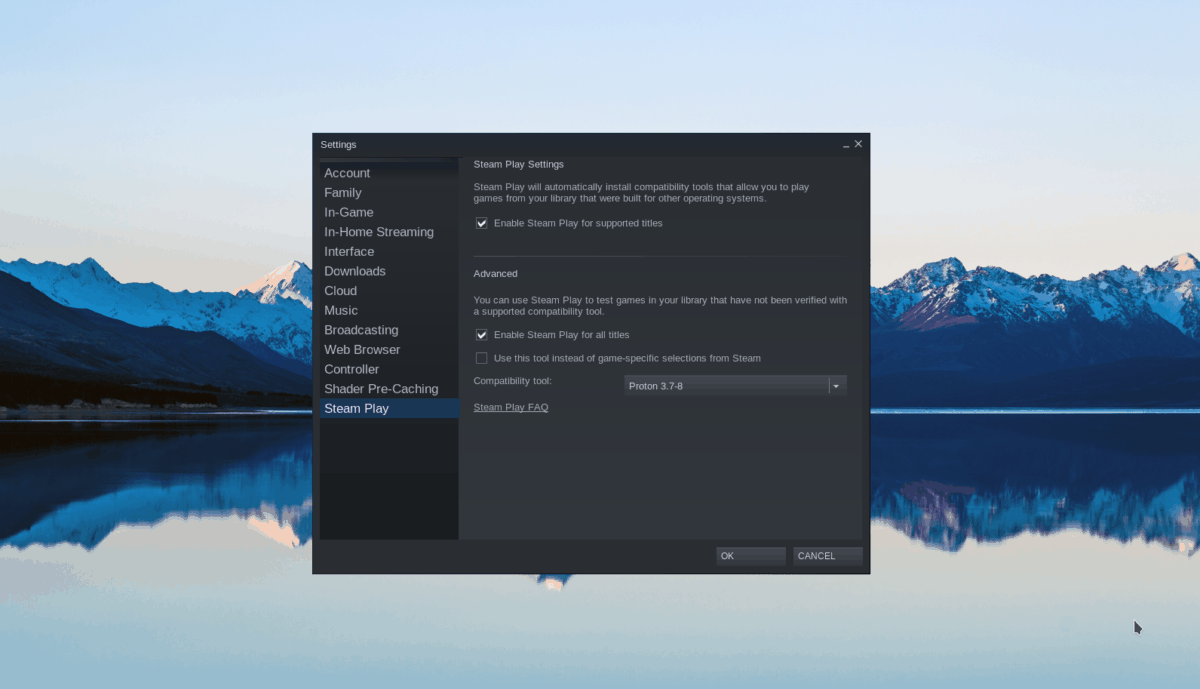
「Steam Play」の 2 つのボックスにチェックを入れます。次に、「他のタイトルを「Proton Experimental」で実行する」を設定して、It Takes Two が最新の Proton を使用するようにします。
ステップ 2: Steam アプリ内で「ストア」ボタンを見つけて、マウスでクリックします。Steam ストアをロードしたら、検索ボックスを見つけて「It Takes Two」と入力します。
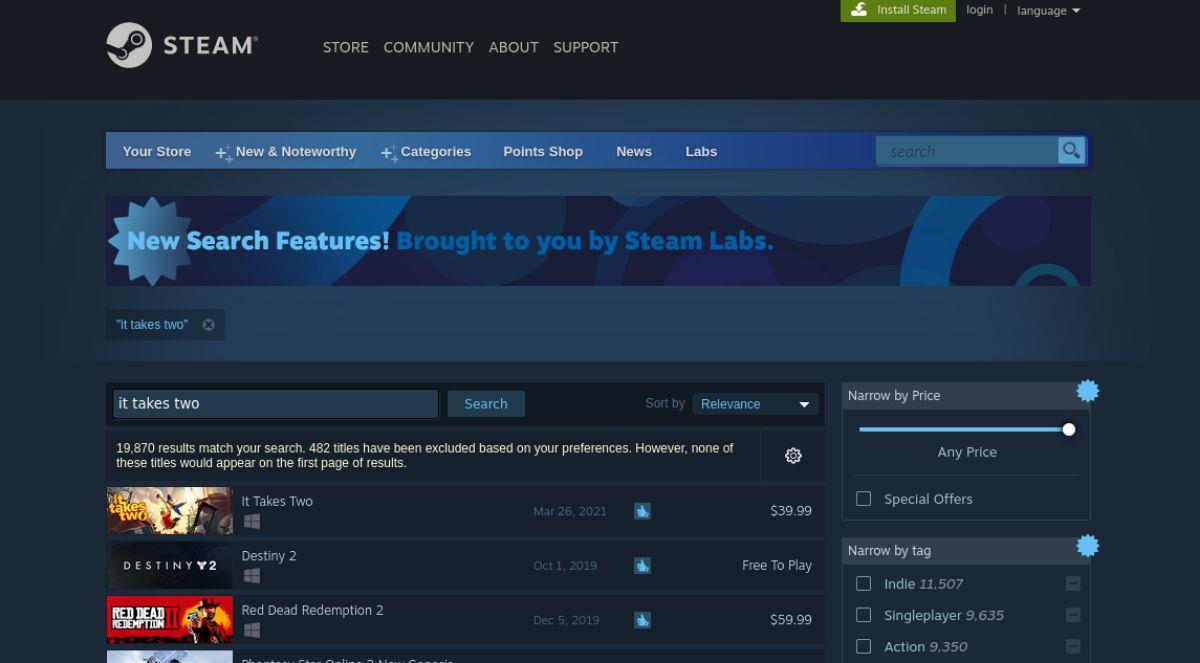
ステップ 3:「It Takes Two」の検索結果を確認し、マウスでクリックしてゲームの Steam ストア ページにアクセスします。次に、緑色の「カートに追加」ボタンを見つけてマウスでクリックし、ゲームを Steam カートに追加します。
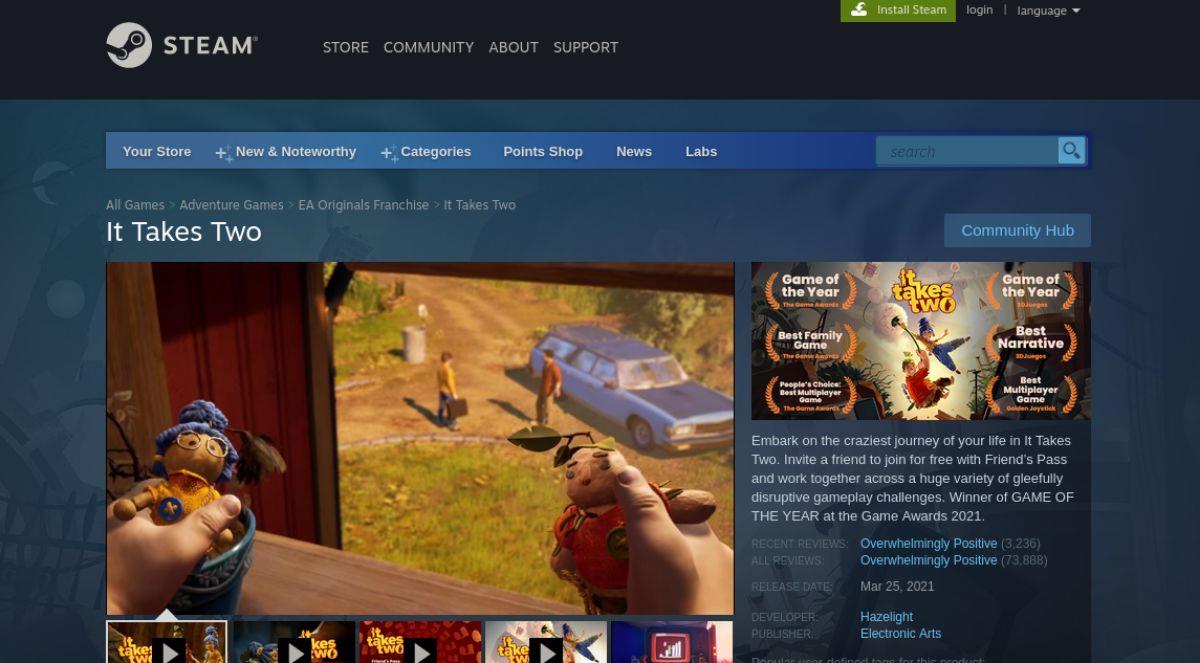
ステップ 4: It Takes Two を購入した後、Steam 内で「ライブラリ」ボタンを見つけ、マウスでクリックして Steam ゲーム ライブラリにアクセスします。ゲーム ライブラリで「It Takes Two」を探し、それを選択します。
ステップ 5: It Takes Two Steam ライブラリ ページで、青い「インストール」ボタンを見つけてマウスでクリックし、ゲームをコンピュータにインストールします。
注: EA Origin をインストールしてログインする必要がありますが、Proton Experimental は問題なく実行できるはずです。ヘルプが必要な場合は、ProtonDBを確認してください。

ステップ 6: It Takes Two のダウンロードが完了すると、青色の「インストール」ボタンが緑色の「再生」ボタンに変わります。これを選択すると、Linux PC でゲームが起動します。
KontrolPackを使えば、ネットワーク内のコンピューターを簡単に制御できます。異なるオペレーティングシステムで稼働しているコンピューターを簡単に接続・管理できます。
繰り返しのタスクを自動で実行したいですか?手動でボタンを何度もクリックする代わりに、アプリケーションが
iDownloadeは、BBCのiPlayerサービスからDRMフリーのコンテンツをダウンロードできるクロスプラットフォームツールです。.mov形式の動画もダウンロードできます。
Outlook 2010の機能についてはこれまで詳細に取り上げてきましたが、2010年6月までにリリースされないため、Thunderbird 3について見ていきましょう。
たまには休憩も必要です。面白いゲームを探しているなら、Flight Gearを試してみてください。無料のマルチプラットフォームオープンソースゲームです。
MP3 Diagsは、音楽オーディオコレクションの問題を解決するための究極のツールです。mp3ファイルに適切なタグを付けたり、アルバムカバーアートを追加したり、VBRを修正したりできます。
Google Waveと同様に、Google Voiceも世界中で大きな話題を呼んでいます。Googleはコミュニケーション方法を変えることを目指しており、
Flickrユーザーが高画質で写真をダウンロードできるツールはたくさんありますが、Flickrのお気に入りをダウンロードする方法はありますか?最近、
サンプリングとは何でしょうか?Wikipediaによると、「サンプリングとは、一つの録音から一部、つまりサンプルを取り出し、それを楽器や音楽として再利用する行為です。
Googleサイトは、Googleのサーバー上でウェブサイトをホストできるGoogleのサービスです。しかし、一つ問題があります。それは、バックアップのための組み込みオプションがないことです。



![FlightGear Flight Simulatorを無料でダウンロード[楽しもう] FlightGear Flight Simulatorを無料でダウンロード[楽しもう]](https://tips.webtech360.com/resources8/r252/image-7634-0829093738400.jpg)




